إنشاء شرائح الشبكة وإدارتها - مدخل Microsoft Azure
تسمح لك شرائح الشبكة باستضافة شبكات منطقية مستقلة متعددة في نفس نشر Azure Private 5G Core. يتم تعيين الشرائح إلى نهج SIM وعناوين IP الثابتة، ما يوفر شبكات من طرف إلى طرف معزولة يمكن تخصيصها لمتطلبات النطاق الترددي وزمن الانتقال المختلفة.
في هذا الدليل الإرشادي، ستتعلم كيفية عرض شرائح الشبكة وإنشاءها وتعديلها وحذفها باستخدام مدخل Microsoft Azure. يمكنك تكوين نوع شريحة/خدمة (SST) ومفاضل شريحة (SD) للشرائح المقترنة ب SIMs التي سيتم توفيرها على موقع 5G. إذا تم توفير بطاقة SIM على موقع 4G، يجب أن تحتوي الشريحة المقترنة بنهج SIM الخاص بها على SD فارغ وقيمة 1 ل SST.
المتطلبات الأساسية
- تأكد من أنه يمكنك تسجيل الدخول إلى مدخل Microsoft Azure باستخدام حساب مع الوصول إلى الاشتراك النشط الذي حددته في إكمال المهام الأساسية لنشر شبكة جوال خاصة. يجب أن يكون لهذا الحساب دور المساهم المضمن في نطاق الاشتراك.
- حدد اسم مورد شبكة الجوال المطابق لشبكة الجوال الخاصة بك.
- إذا كنت تقوم بإنشاء شريحة جديدة، فجمع المعلومات المدرجة في تجميع المعلومات المطلوبة لشريحة شبكة. إذا كان سيتم استخدام الشريحة من قبل 4G UEs، فلن تحتاج إلى جمع قيم SST وSD.
- إذا كنت تقوم بإجراء تغييرات على شريحة، فراجع تجميع المعلومات المطلوبة لشريحة الشبكة لجمع القيم المطلوبة والتأكد من أنها بالتنسيق الصحيح.
- انتقل إلى مورد حزمة وحدة التحكم الأساسية وتأكد من أن حقل حالة تثبيت الحزمة الأساسية يحتوي على Succeeded. هذا لتجنب الأخطاء عند إدارة شرائح الشبكة عن طريق التأكد من عدم تشغيل أي عمليات أخرى. إذا انتهيت للتو من تشغيل عملية، فقد يستغرق الأمر بضع دقائق لتحديث حقل حالة تثبيت الحزمة الأساسية.
عرض شرائح الشبكة الموجودة
يمكنك عرض شرائح الشبكة الموجودة في مدخل Microsoft Azure.
سجل الدخول إلى مدخل Azure.
ابحث عن مورد شبكة الجوال الذي يمثل شبكة الجوال الخاصة التي تريد إضافة شريحة إليها وحددها.
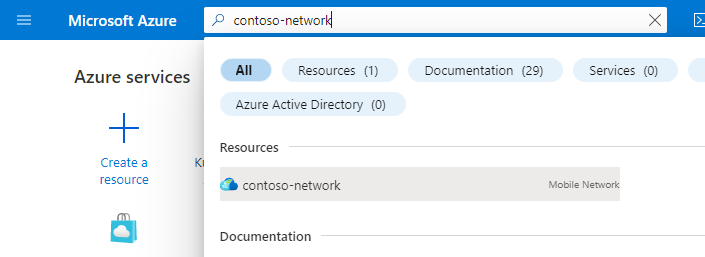
في قائمة Resource ، حدد Slices لمشاهدة قائمة بشرائح الشبكة الموجودة.

إنشاء شريحة شبكة
لتوفير شريحة شبكة جديدة:
انتقل إلى قائمة شرائح الشبكة في شبكة الجوال الخاصة بك، كما هو موضح في عرض شرائح الشبكة الموجودة.
حدد إنشاء.

استخدم المعلومات التي جمعتها في تجميع المعلومات المطلوبة لشريحة شبكة لتعبئة الحقول ضمن إنشاء شريحة.

حدد إنشاء.
انتظر بينما يقوم مدخل Microsoft Azure بنشر شريحة الشبكة الجديدة. سترى شاشة تأكيد عند اكتمال النشر.
انتقل إلى قائمة شرائح الشبكة، كما هو موضح في عرض شرائح الشبكة الموجودة.
حدد تحديث.

تأكد من وجود الشريحة الجديدة وعرض التكوين المتوقع.
تعديل شريحة شبكة
لإجراء تغييرات على شريحة شبكة موجودة:
انتقل إلى قائمة شرائح الشبكة في شبكة الجوال الخاصة بك، كما هو موضح في عرض شرائح الشبكة الموجودة.
حدد خانة الاختيار بجوار الشريحة التي تهتم بها وحدد تعديل الشريحة المحددة.

استخدم المعلومات التي جمعتها في تجميع المعلومات المطلوبة لشريحة شبكة لملء الحقول ضمن تعديل الشريحة بأي قيم جديدة.

حدد Modify.
انتظر بينما يعيد مدخل Microsoft Azure نشر شريحة الشبكة مع التكوين الجديد. سترى شاشة تأكيد عند اكتمال النشر.
انتقل إلى قائمة شرائح الشبكة، كما هو موضح في عرض شرائح الشبكة الموجودة.
حدد تحديث.

تأكد من أن الشريحة تعرض التكوين المحدث.
حذف شريحة شبكة
يمكنك حذف شرائح الشبكة من خلال مدخل Microsoft Azure. لا يمكن حذف شريحة إذا كانت مقترنة بنهج SIM أو عنوان IP ثابت. إذا كان لديك موقع 4G تم نشره في شبكة الجوال الخاصة بك، فلا يمكنك حذف الشريحة المكونة بقيمة SST 1 وSD فارغة.
لحذف شريحة شبكة:
انتقل إلى قائمة شرائح الشبكة في شبكة الجوال الخاصة بك، كما هو موضح في عرض شرائح الشبكة الموجودة.
حدد خانة الاختيار بجوار كل شريحة تريد حذفها.
حدد حذف.

حدد حذف لتأكيد رغبتك في حذف الشريحة (الشرائح).
الخطوات التالية
- راجع جمع المعلومات المطلوبة لموقع للحصول على المعلومات التي تحتاج إلى جمعها لتوفير موقع.
- راجع التحكم في النهج لمعرفة المزيد حول تصميم تكوين التحكم في النهج لشبكة الجوال الخاصة بك.